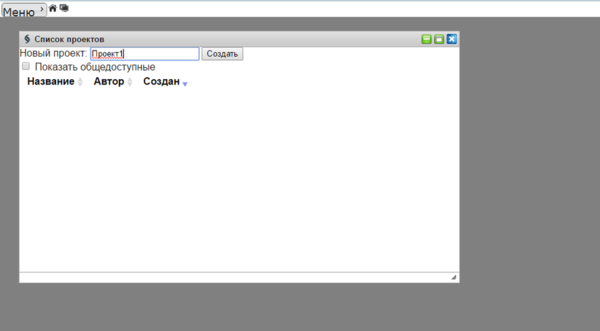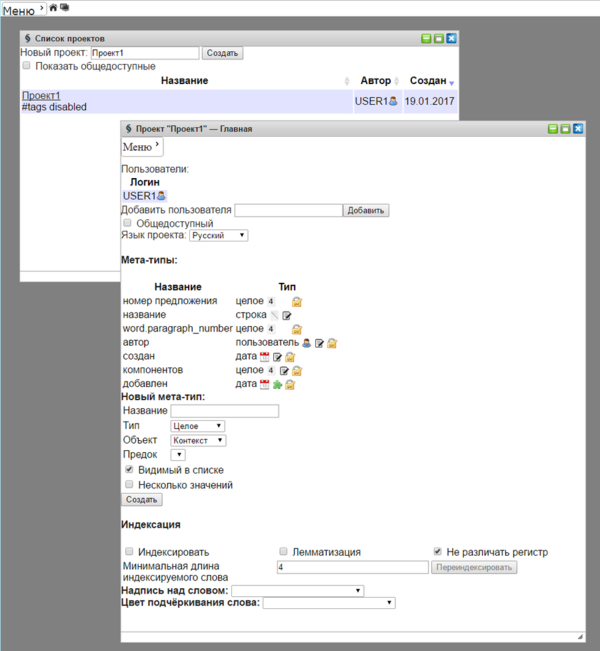Создание проекта — различия между версиями
Материал из Semograph
Belousov (обсуждение | вклад) |
Belousov (обсуждение | вклад) |
||
| (не показаны 5 промежуточные версии 1 участника) | |||
| Строка 4: | Строка 4: | ||
Чтобы создать проект необходимо в поле "Новый проект:" ввести название нового проекта (например Проект1) и нажать кнопку "Создать". | Чтобы создать проект необходимо в поле "Новый проект:" ввести название нового проекта (например Проект1) и нажать кнопку "Создать". | ||
| − | [[Файл:Меню проектов.PNG]] | + | [[Файл:Меню проектов.PNG|600px]] |
| − | После создания проекта в оке Список проектов появляется запись Проект1. Созданный Проект1 активируется в виде отдельного окна с названием Проект "Проект1" - Главная. | + | После создания проекта в оке Список проектов появляется запись Проект1. |
| + | |||
| + | Созданный Проект1 активируется в виде отдельного окна с названием Проект "Проект1" - Главная. | ||
| + | |||
| + | [[Файл:Окно проекта.PNG|600px]] | ||
| + | |||
| + | |||
| + | ==Операции с окнами== | ||
| + | |||
| + | *Каждое окно в системе имеет обозначение. | ||
| + | *Окна свободно перемещаются внутри рабочего пространства. | ||
| + | *Окна можно сворачивать внутри рабочего пространства. | ||
| + | *Внутри рабочего пространства можно открывать окна из разных проектов. | ||
После создания проекта вся дальнейшая работа будет осуществляться внутри данного проекта (Проект "Проект1"). | После создания проекта вся дальнейшая работа будет осуществляться внутри данного проекта (Проект "Проект1"). | ||
| − | [[ | + | На следующем этапе работы требуется [[Настройка проекта]]. |
| + | |||
| + | ==Главные страницы== | ||
| + | [[Руководство пользователя]] | ||
| − | + | [["Научный центр экспериментальных данных"]] | |
Текущая версия на 07:50, 18 февраля 2017
После перехода в окно Список проектов появляется возможность создания проекта или работа с уже существующими проектами. Если работа в системе только начинается, то существующих проектов нет, поэтому окно списка проектов пусто.
Чтобы создать проект необходимо в поле "Новый проект:" ввести название нового проекта (например Проект1) и нажать кнопку "Создать".
После создания проекта в оке Список проектов появляется запись Проект1.
Созданный Проект1 активируется в виде отдельного окна с названием Проект "Проект1" - Главная.
Операции с окнами
- Каждое окно в системе имеет обозначение.
- Окна свободно перемещаются внутри рабочего пространства.
- Окна можно сворачивать внутри рабочего пространства.
- Внутри рабочего пространства можно открывать окна из разных проектов.
После создания проекта вся дальнейшая работа будет осуществляться внутри данного проекта (Проект "Проект1").
На следующем этапе работы требуется Настройка проекта.